PS颜色替换教程分享

作为一个设计师新手,当我们看到一些令自己满意的色调不尽如人意的图片时,难免会感到些许遗憾。大部分人都可以混合各种颜色,但是经常调出来的颜色要么表现出明显的PS痕迹,要么降低画质。PS不能完美解决这个问题吗?
在这里,我可以悄悄告诉你,万能的PS怎么可以没有这个功能!哈~哈~哈!今天我家小子就来介绍一下PS的两个小功能:配色和搜色。
原料(图片来自百度)


首先配色这个小功能最容易被大家忽略,所以很少使用。有没有看过自己喜欢的照片却不喜欢里面的颜色?这是你需要使用配色功能的时候(配色大神可以忽略)。
首先打开上面两张颜色完全不同的照片。刚在百度找到的(两张照片可以在同一个文件,也可以在不同的图层,也可以在不同的文件)。
选择要更改的图像执行:图像-调整-配色。
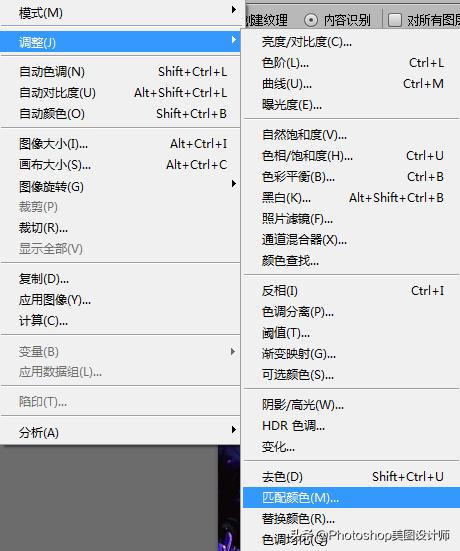
将弹出一个对话框。我们能做什么?在对话框底部选择我们想要颜色的图片或文件(如果要匹配文件中所有图层的颜色并合并图层),然后确认匹配颜色。
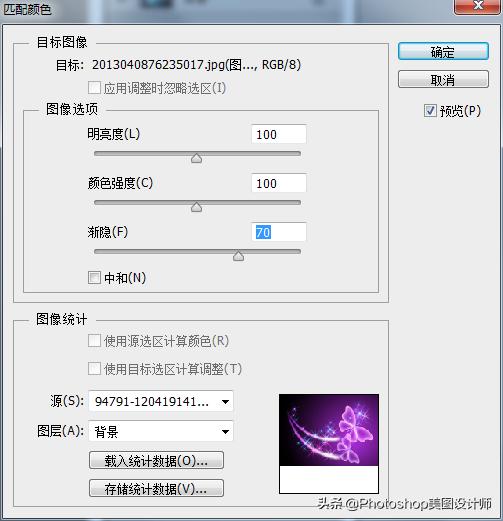
我配色的效果图下图太紫了,有些地方失真,不是我想要的效果。那么这个时候我就可以调整亮度,颜色强度,褪色这些参数了。在这里,我调整了渐变参数(参数可以根据个人喜好调整)。

输出结果


和我们想要的图还是有点差距的。这时候我们要用 color搜索,点击图层面板下面倒数第二个半圆,打开如下对话框。
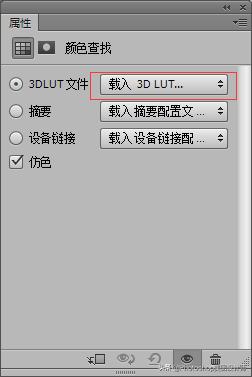
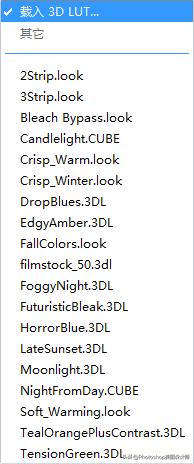
我选择了第一个加载3DLUT的...另外两个你下来可以试试,这里就不详细描述了。有很多效果可以根据自己的喜好调试。最终调试结果如下

那么这个分享就结束了。谢谢大家!!!








